Neste exercício, você adicionará uma curva livre e uma espiral-curva-espiral livre a um alinhamento simples.
O desenho contém um alinhamento simples formado por três tangentes. Nos próximos passos, você irá adicionar curvas livres nos círculos B e C.
Este exercício continua a partir do Exercício 1: Criar um alinhamento com as ferramentas de layout de alinhamento.
Adicionar uma curva livre entre duas tangentes
- Abra o Align-2.dwg, que está localizado na pasta de desenhos dos tutoriais.
- Definir a janela de desenho, para que seja possível ver os círculos B e C na superfície.
- Se a barra de ferramentas Ferramentas de layout do alinhamento não estiver aberta, selecione o alinhamento. Clique com o botão direito e clique em .
- Na barra de ferramentas Ferramentas de layout do alinhamento, clique na lista suspensa
 . Selecionar
. Selecionar  Concordância de curva livre (entre duas entidades, raio).
Concordância de curva livre (entre duas entidades, raio).
- Quando solicitado na linha de comando, clique na tangente que entra no círculo B pela esquerda (a ‘primeira entidade’).
- Clique na tangente que sai do círculo B pela direita (a ‘próxima entidade’).
- Pressione Enter para selecionar o valor padrão de uma curva com menos de 180 graus.
- Insira um valor de raio de 200. A curva é desenhada entre tangentes conforme especificado.
Adicionar uma espiral-curva-espiral livre entre duas tangentes
- Na barra de ferramentas Ferramentas de layout do alinhamento, clique na seta ao lado de
 . Selecione
. Selecione  Espiral-curva-espiral livre (entre duas entidades).
Espiral-curva-espiral livre (entre duas entidades).
- Quando solicitado na linha de comando, clique na tangente que entra no círculo C pela esquerda (a ‘primeira entidade’).
- Clique na tangente que sai do círculo C à direita (a ‘próxima entidade’).
- Pressione Enter para selecionar o valor padrão de uma curva com menos de 180 graus.
- Insira um valor de raio de 200.
- Insira uma espiral de entrada com o comprimento de 50.
- Insira uma espiral de saída com o comprimento de 50.
Nota:
Observe que os valores padrão que são exibidos na linha de comando.
- Sair do comando de layout clicando com o botão direito na área do desenho.
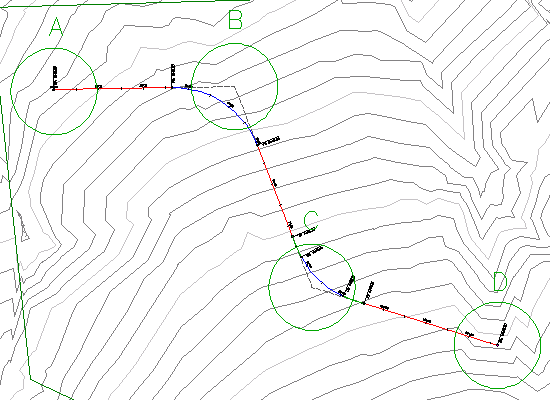
Para continuar com este tutorial, vá para Exercício 3: Adicionar curvas flutuantes a um alinhamento.